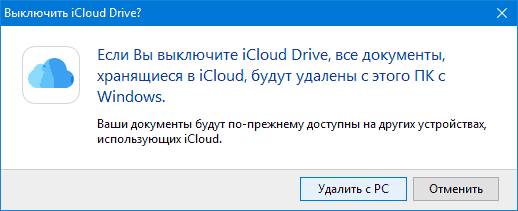Иногда, для того, чтобы перекинуть фото, найти потерянный iPhone или совершить другое действие, необходимо войти в сервис iCloud с компьютера. Сделать это очень просто. Существует несколько способов, которые мы рассмотрим ниже.
Для начала разберем, что же такое iCloud. По сути это облачное хранилище от компании Apple. Каждому пользователю айфона совершенно бесплатно предоставляется 5 Гб свободного места. Конечно же это не предел и его можно расширить, заплатив за это небольшую сумму. Хранение фотографий в сервисе не ограничивается объемом, но не должно превышать 1000 штук, иначе самые старые фотографии сверх этого количества будут удалены.
Для гарантированной работы icloud необходимо иметь ОС Windows не ниже 7 версии, в остальном ограничений практически нет.
Вход через браузер
Проще всего войти в айклауд используя обычный браузер. В этом случае не понадобиться дополнительно ничего устанавливать, достаточно иметь доступ к интернету. В некоторых случая даже будет достаточно обычного SmartTV на телевизоре.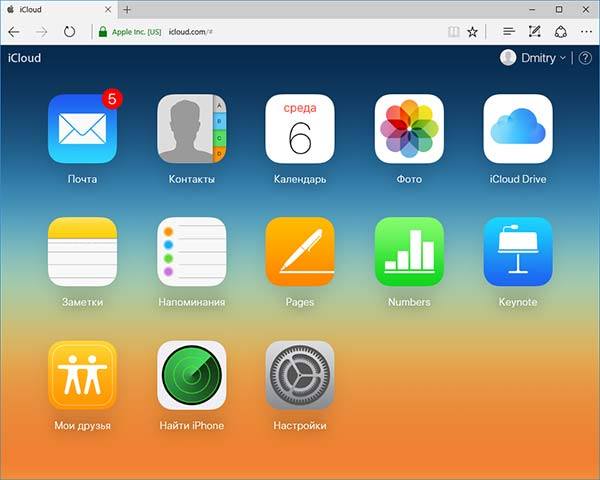
После авторизации станет доступно множество возможностей, в том числе заметки и календарь. Кроме этого можно будет работать с keynote и своими документами.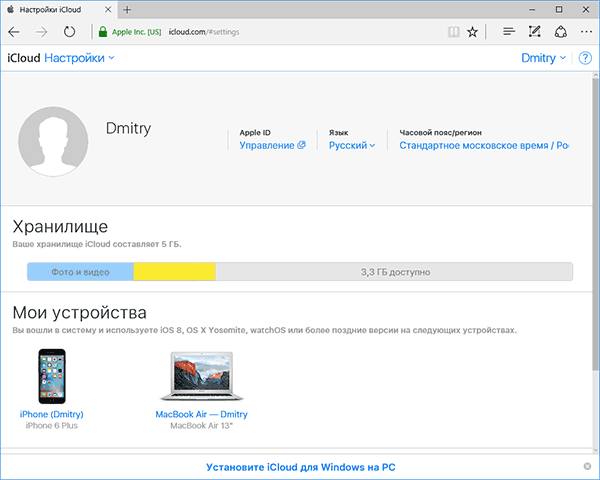
Все очень просто – открываем сервис icloud.com, проходим авторизацию и пользуемся. Однако не всегда этот способ может удовлетворить все потребности пользователя. Например, автозагрузка в iCloud Drive при использовании обозревателя невозможна. В этом случае лучше всего скачать специальную утилиту от Apple.
Используем приложение для Windows
Прежде всего, следует перейти на официальный сайт и скачать саму утилиту. Установка стандартная и не должна вызвать вопросов, поэтому рассматривать ее мы не будет.
После инсталляции и перезагрузки запускаем приложение и вводим Apple ID и пароль, затем вводим первоначальные настройки и приложение будет запущено.
Настройки буду подтверждены и начнется синхронизация данных, которая может длиться достаточно долго. Все зависит от объемов данных хранящихся в облаке и скорости интернета.
Когда процедура будет окончена, в указанной в настройках папке на компьютере появятся все материалы, которые хранились в облаке – фото, видео, музыка и другое
Собственно, это весь функционал, который предоставляет данная утилита для ПК. Еще одним плюсом будет получение детальной статистики о хранящихся в облаке данных, их размере и оставшемся месте.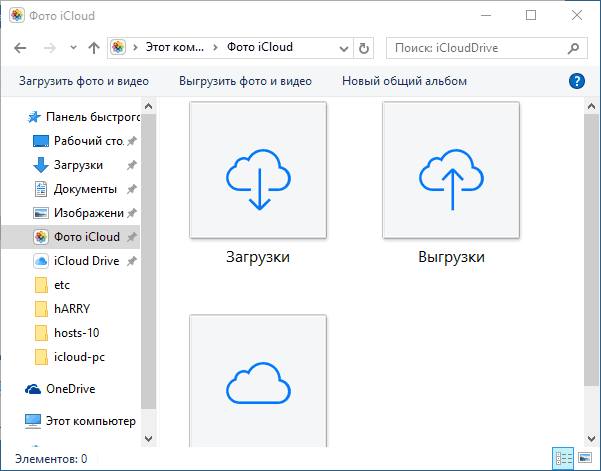
Также стоит отметить, что в меню пуск появятся ярлыки со ссылками на основные функции айклауд, которые мы упоминали в предыдущем разделе. К сожалению, они не относятся к установленной утилите и запускают сайта icloud в обозревателе, где будет необходимо авторизоваться и только после этого работать с ними.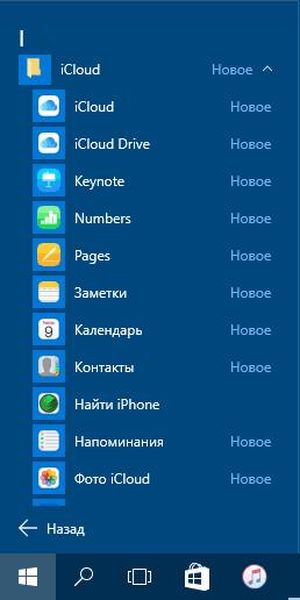
Стоит отметить, что в случае выхода из iCloud на компьютере, все данные на текущем ПК будут удалены и при следующем входе снова будет проходить синхронизация. Тем не менее эти данные удаляются локально и в самом облаке они остаются.